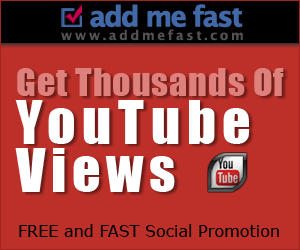Faça um escaneamento completo de seu PC com o ZHPDiag
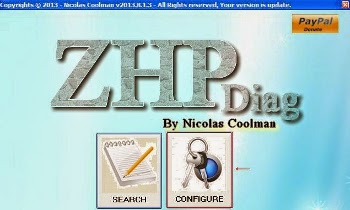
Confira neste tutorial como executar esta excelente ferramenta de diagnóstico francesa criada por Nicolas Coolman.
Download:
Para baixar este programa acesse ESTE LINK.
Obs: Ao acessar o link acima clique no botão Télécharger (Download) referente ao ZHPDiag para baixá-lo, tal como mostra a imagem abaixo:
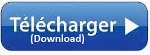
Instalação:
|- Desabilite temporariamente seu antivírus para evitar conflitos e dê um duplo clique com o botão esquerdo do mouse no arquivo ZHPDiag2.exe para instalar a ferramenta.
Caso surja uma mensagem de confirmação semelhante a esta abaixo, clique em Executar:
Neste momento pode surgir uma mensagem com a frase Deseja permitir que o programa de um fornecedor desconhecido faça alterações neste computador?, na qual você clicará em Sim:
Na próxima mensagem que surge, clique em Suivant:
Clique em Suivant novamente na próxima janela:
Clique em Suivant mais uma vez:
Novamente clique em Suivant:
Mais uma vez clique em Suivant:
Na próxima tela clique em Installer:
Clique em Terminer para concluir a instalação:
Fazendo um escaneamento com o ZHPDiag:
Você tem duas formas de iniciar o ZHPDiag: A primeira é executando o ícone dele que deve estar na sua área de trabalho (Desktop):
A outra forma de abrir o ZHPDiag é indo no menu: Iniciar > Todos os programas > ZHP > ZHPDiag.
Após abri-lo de uma destas duas maneiras acima, pode surgir uma mensagem com a frase Deseja permitir que o programa de um fornecedor desconhecido faça alterações neste computador?, na qual você clicará em Sim:
Na próxima tela que surgirá, clique em Pesquisar (ou Search):
Aguarde até que a verificação seja concluída. Assim que a pesquisa terminar, um relatório será mostrado no bloco de notas. Uma cópia deste log (relatório) também estará na sua área de trabalho (Desktop) com o nome deZHPDiag.txt e se você estiver recebendo orientação em algum fórum de informática, poste este relatório em sua próxima resposta neste fórum para que ele seja analisado e os procedimentos necessários sejam efetuados.
Download:
Para baixar este programa acesse ESTE LINK.
Obs: Ao acessar o link acima clique no botão Télécharger (Download) referente ao ZHPDiag para baixá-lo, tal como mostra a imagem abaixo:
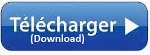
Instalação:
|- Desabilite temporariamente seu antivírus para evitar conflitos e dê um duplo clique com o botão esquerdo do mouse no arquivo ZHPDiag2.exe para instalar a ferramenta.
Caso surja uma mensagem de confirmação semelhante a esta abaixo, clique em Executar:
Neste momento pode surgir uma mensagem com a frase Deseja permitir que o programa de um fornecedor desconhecido faça alterações neste computador?, na qual você clicará em Sim:
Na próxima mensagem que surge, clique em Suivant:
Clique em Suivant novamente na próxima janela:
Clique em Suivant mais uma vez:
Novamente clique em Suivant:
Mais uma vez clique em Suivant:
Na próxima tela clique em Installer:
Clique em Terminer para concluir a instalação:
Fazendo um escaneamento com o ZHPDiag:
Você tem duas formas de iniciar o ZHPDiag: A primeira é executando o ícone dele que deve estar na sua área de trabalho (Desktop):
A outra forma de abrir o ZHPDiag é indo no menu: Iniciar > Todos os programas > ZHP > ZHPDiag.
Após abri-lo de uma destas duas maneiras acima, pode surgir uma mensagem com a frase Deseja permitir que o programa de um fornecedor desconhecido faça alterações neste computador?, na qual você clicará em Sim:
Na próxima tela que surgirá, clique em Pesquisar (ou Search):
Aguarde até que a verificação seja concluída. Assim que a pesquisa terminar, um relatório será mostrado no bloco de notas. Uma cópia deste log (relatório) também estará na sua área de trabalho (Desktop) com o nome deZHPDiag.txt e se você estiver recebendo orientação em algum fórum de informática, poste este relatório em sua próxima resposta neste fórum para que ele seja analisado e os procedimentos necessários sejam efetuados.